Blink
Pierwszym programem, który napiszemy, będzie sterowanie wbudowaną diodą na płytce Arduino. Jest to najprostsza rzecz, jaką można dzięki płytki zrobić. Zaczynają od tego dosłownie wszyscy, więc zacznijmy i my.
Poniżej znajduje się 6 prostych kroków pokazujących, jak zapalić wbudowaną diodę LED w Arduino:
Podłącz Arduino
Podłącz Arduino do komputera dzięki kabla USB.
 Arduino Uno podłączasz do komputera dzięki przewodu USB typu A.
Arduino Uno podłączasz do komputera dzięki przewodu USB typu A.
Otwórz program Arduino IDE
Otwórz program Arduino IDE na swoim komputerze.
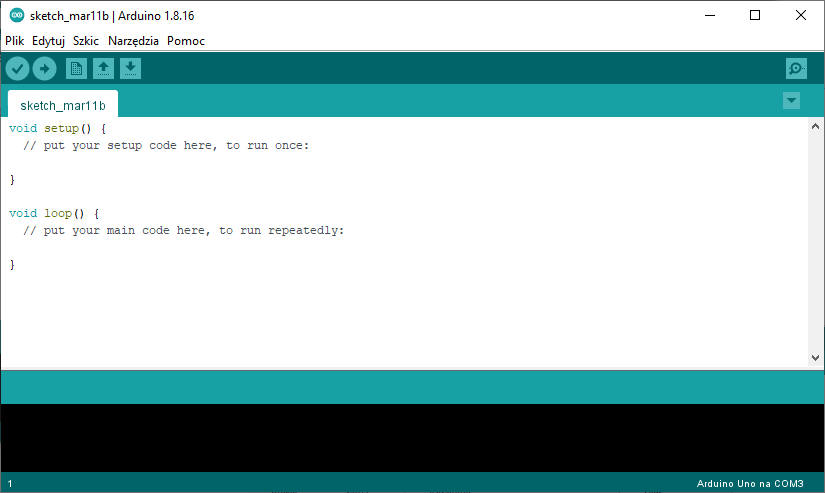 Adruino IDE domyślanie otwiera się z pustym szkicem.
Adruino IDE domyślanie otwiera się z pustym szkicem.
Otwórz przykładowy kod
Wybierz przykładowy kod "Blink" z menu "Plik"->"Przykłady"->"01.Basics"->"Blink".
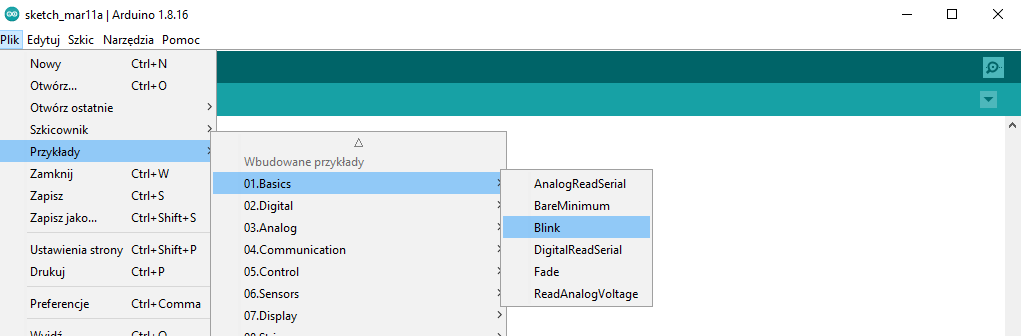 Arduino IDE zawiera mnóstwo przykładowych programów.
Arduino IDE zawiera mnóstwo przykładowych programów.
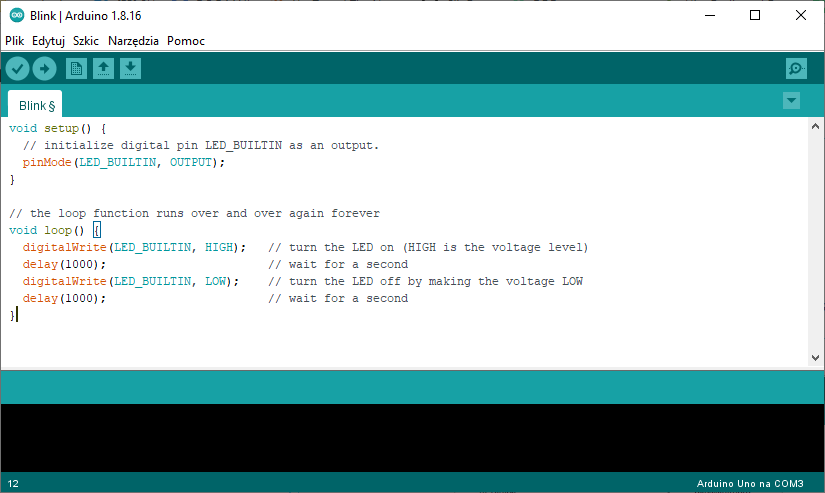 Kod programu Blink
Kod programu Blink
Wybierz płytkę Arduino i port szeregowy
Wybierz odpowiednią płytę Arduino i port szeregowy w menu "Narzędzia". jeżeli nie wiesz pod jakim portem działa Arduino to odepnij kabel USB od komputera, podłącz ponownie i zwróć uwagę, jaki nowy port COM pojawił się na liście. To będzie port Arduino.
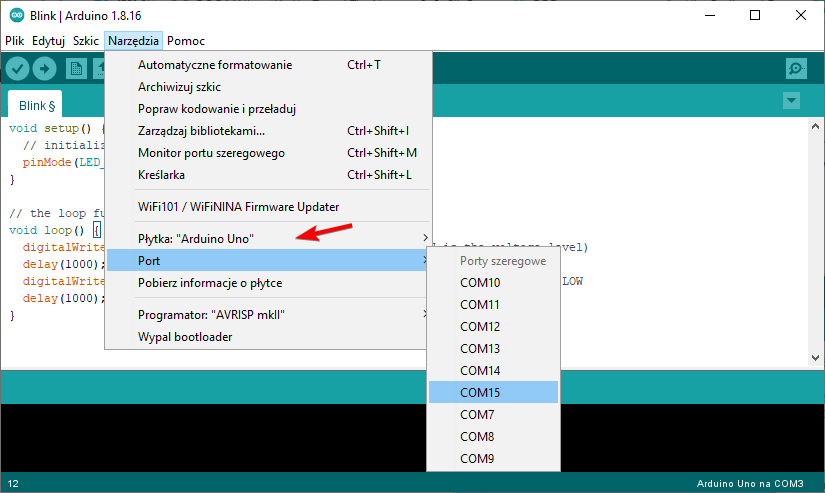 Ilość portów będzie dla wszystkich komputera inna.
Ilość portów będzie dla wszystkich komputera inna.
Wgraj kod do Arduino
Wgraj kod do płytki Arduino dzięki przycisku "Wgraj" na pasku narzędzi.
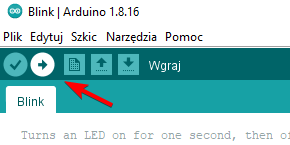 Wgranie orpogramowania do płytki chwilę potrwa.
Wgranie orpogramowania do płytki chwilę potrwa.
Obserwuj wbudowaną diodę LED
Teraz wbudowana na płytce dioda LED powinna migać co 1 sekundę. jeżeli chcesz zmienić częstotliwość migania diody, zmodyfikuj wartość zmiennej "delay" w kodzie.
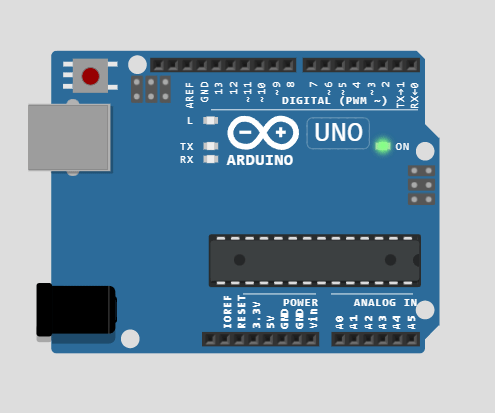 Do symulacji Arduino użyto narzędzia: wokwi.com
Do symulacji Arduino użyto narzędzia: wokwi.com
Omówienie kodu
Funkcja Setup
Funkcja setup() jest wywoływana podczas uruchamiania szkicu. Używana jej do inicjalizacji zmiennych, trybów pinów, rozpoczęcia korzystania z bibliotek, itp. Funkcja setup() będzie uruchamiana tylko raz, po każdym włączeniu zasilania lub zresetowaniu płytki Arduino.
W naszym przykładzie w funkcji setup deklarujemy, iż port do którego przypięta jest dioda LED ma być obsługiwany jako „wyjście”.
pinMode(pin, mode)
Gdzie:
- PIN - numer pinu.
W przypadku wbudowanej diody jest to pin numer 13 lub zmienna globalna LED_BUILTIN - MODE - deklaracja działania portu
INPUT, OUTPUT, lub INPUT_PULLUP
- INPUT – port obsługiwany jako wejście danych
- OUTPUT – port obsługiwany jako wyjście danych
- INPUT_PULLUP – odwrócenie logiki portu
W naszym przykładzie zadeklarowaliśmy, iż pin (LED_BUILTIN) wbudowanej diody LED ma być obsługiwany jako wyjście (OUTPUT). To oznacza możemy wydawać polecenia przez ten pin. Niejako wysyłamy informacje przez ten port.
Jeśli ten PIN zadeklarowalibyśmy jako INPUT, to oznacza, iż możemy odbierać dane na tym pinie.
Funkcja Loop
Po utworzeniu funkcji setup(), która inicjalizuje i ustawia wartości początkowe, funkcja loop() robi dokładnie to, co sugeruje jej nazwa, czyli zapętla kolejno, pozwalając Twojemu programowi zmieniać się i reagować. Użyj jej do aktywnego sterowania płytką Arduino.
Przykład użycia:
Idąc kolejno:
- Ustawiamy stan wysoki na Pinie LED (włączamy diodę)
- Robimy przerwę 1000 milisekund
- Ustawiamy stan niski na pinie LED (wyłączamy diodę)
- Robimy przerwę 1000 milisekund
Całość powtarzamy w nieskończoność.
Korzystając z funkcji digitalWrite ustawiamy dla danego pinu stan wysoki lub niski. Czyli mówiąc potocznie włączamy lub wyłączamy prąd na tym pinie.
digitalWrite(pin, value)
Gdzie:
- pin - numer pinu.
- value - deklaracja stanu
HIGH lub LOW
